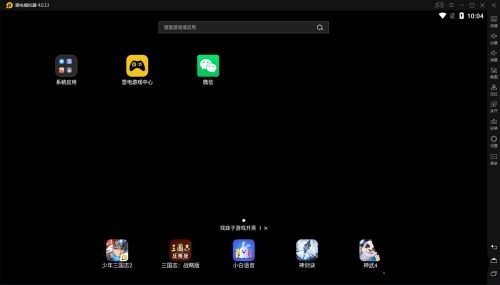Thunder and Lightning Simulator — это игра, которая поможет игрокам перенести различные мобильные игры на ПК для игры на большом экране. На ПК они смогут насладиться качеством изображения и частотой кадров более высокого разрешения. Итак, как открыть VT в Thunder and Lightning Simulator? Следуйте Давайте посмотрим, как открыть vt в симуляторе молнии.

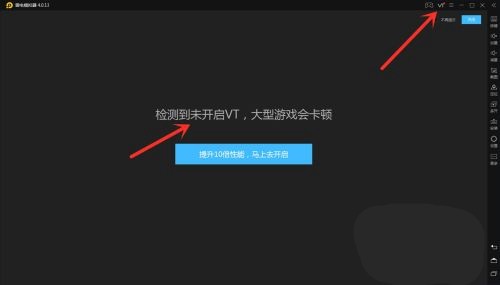
2. После открытия эмулятора vt нам необходимо перезагрузить компьютер. . При перезагрузке компьютера на странице отобразится логотип бренда компьютера. В это время нажмите и удерживайте клавишу F1, чтобы войти в интерфейс настройки BIOS компьютера.
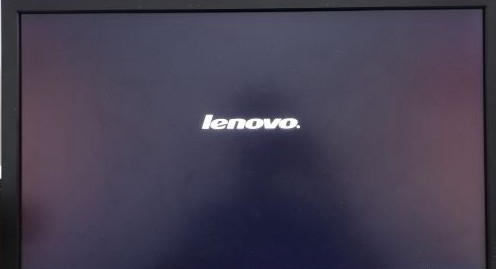
3. Нажмите правую клавишу на клавиатуре → перейдите к клавише «Дополнительно», а затем нажмите клавишу [Enter] на клавиатуре, чтобы войти на страницу [Настройка ЦП], после чего появится следующее окно.

4. Нажмите клавишу вниз [↓] на клавиатуре, чтобы перейти к элементу [Технология виртуализации Intel]. Это искомая технология виртуализации VT. [Отключено] означает, что она не включена.

5. Нажмите клавишу [Enter] на клавиатуре, чтобы открыть всплывающее окно. Нажмите клавишу вниз [↓] на клавиатуре, чтобы выбрать [Включено], а затем нажмите кнопку [Ввод] на клавиатуре для подтверждения. Вы можете нажать ее, чтобы вернуться в интерфейс настроек. В это время после этого отображается [Включено]. пункт VT, указывающий на то, что он включен.
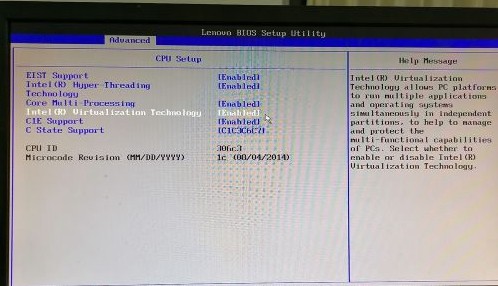
6. Нажмите клавишу [F10] на клавиатуре, чтобы открыть всплывающее окно. Выберите [Да], нажмите, а затем нажмите клавишу [Enter] на клавиатуре для подтверждения, сохранения измененных настроек и выхода.
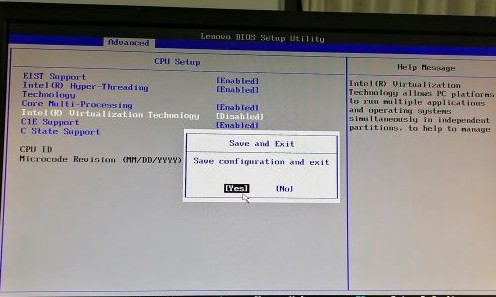
7. Компьютер загрузится. Когда мы входим в симулятор молнии, программа больше не выдает подсказки.